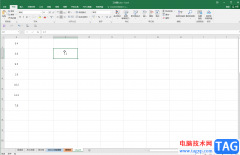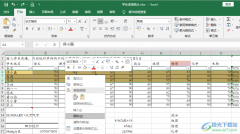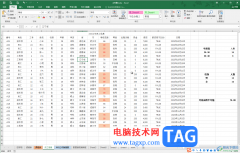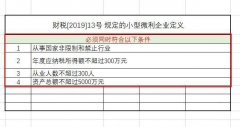很多小伙伴在编辑表格文档的过程中,经常会遇到各种各样的问题,例如当我们需要将文件夹中大量文件的名称都输入表格时,如果一个一个的输入文档名称,会产生极大的工作量。我们其实可以通过复制路径的方法,将同一文件夹中的文件都进行路径复制,然后粘贴到表格中,在excel中再使用替换功能,将路径前面的内容都替换为空白,最后只保留文件名称即可。有的小伙伴可能不清楚具体的操作方法,接下来小编就来和大家分享一下Excel批量复制文件目录的方法。
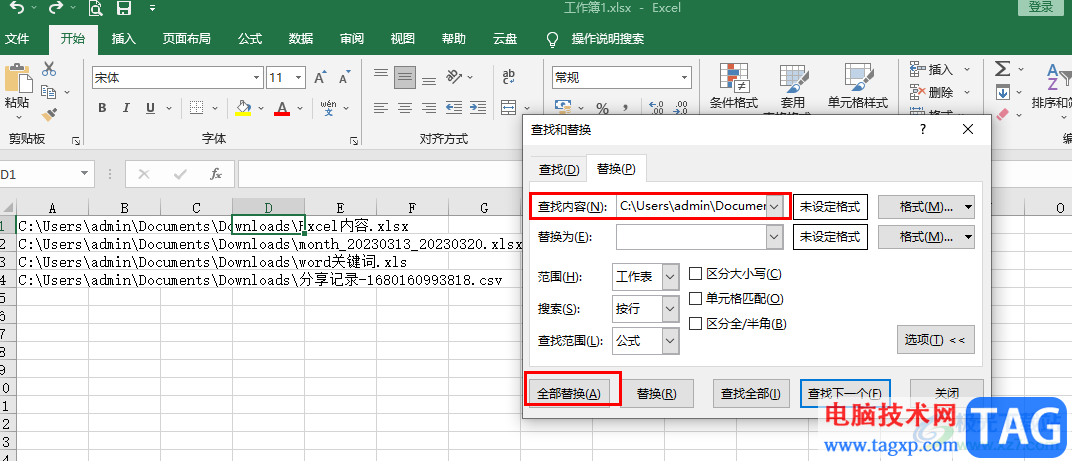
方法步骤
1、第一步,我们先在电脑中找到一个需要编辑的表格文档,然后右键单击该文档并在菜单列表中点击“打开方式”选项,再点击“Excel”
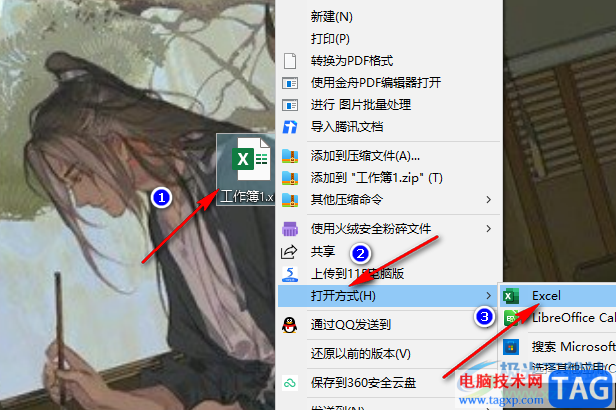
2、第二步,打开Excel之后,我们再打开文件目录所在文件夹,然后在文件夹中选中自己需要复制的所有文件,然后打开上方的“主页”选项,再在工具栏中点击“复制路径”选项
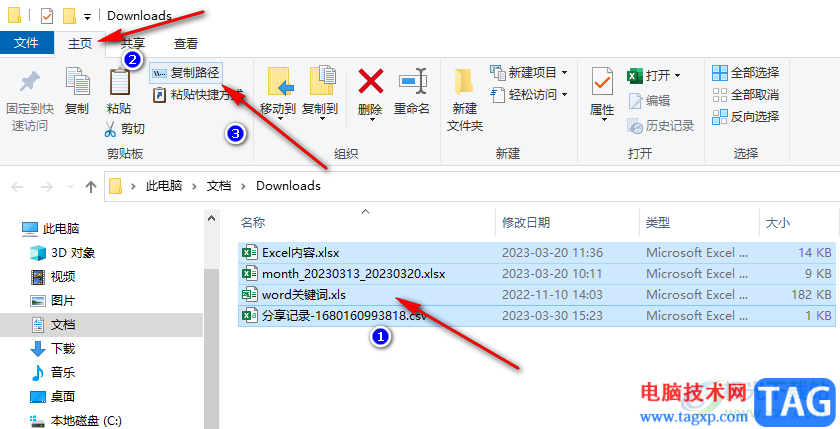
3、第三步,我们将复制的内容粘贴到表格文档中,然后点击其中一个单元格,在编辑栏中复制文件名称前的路径
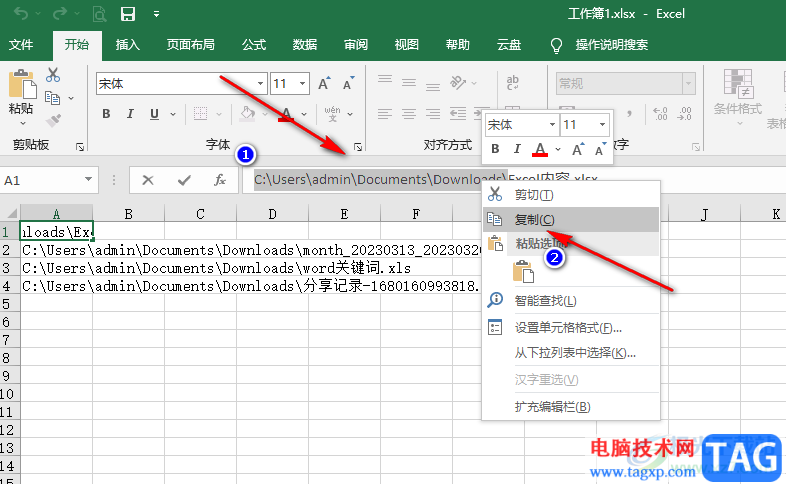
4、第四步,接着我们在“开始”的子工具栏中打开“查找和选择”选项,然后在下拉列表中选择“替换”功能
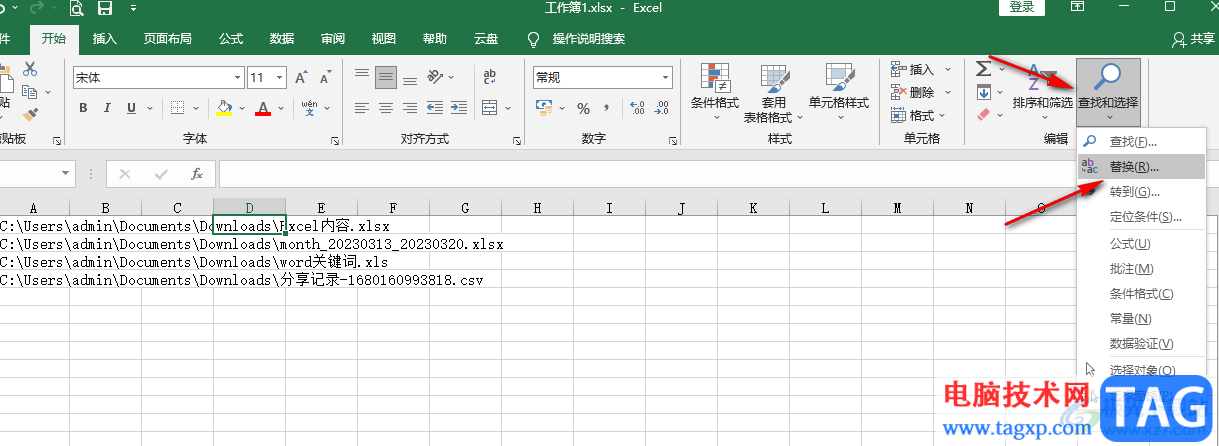
5、第五步,进入替换页面之后,我们在“查找内容”一栏中粘贴刚刚复制的文件路径,然后直接点击“全部替换”选项即可,“替换为”的框内不需要输入内容
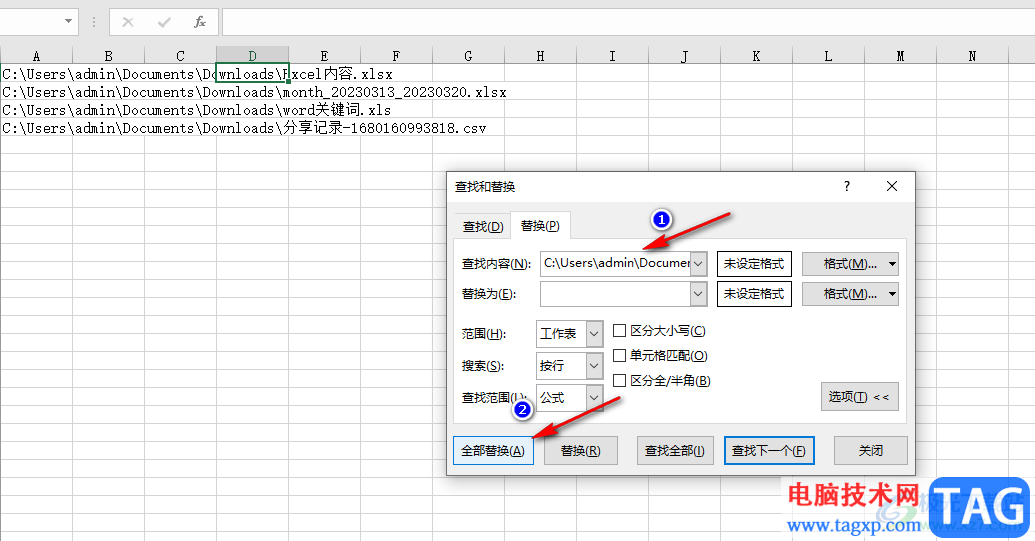
6、第六步,替换完成之后,我们在Excel页面中就可以看到只剩文件名称了,点击完成框中的“确定”选项即可
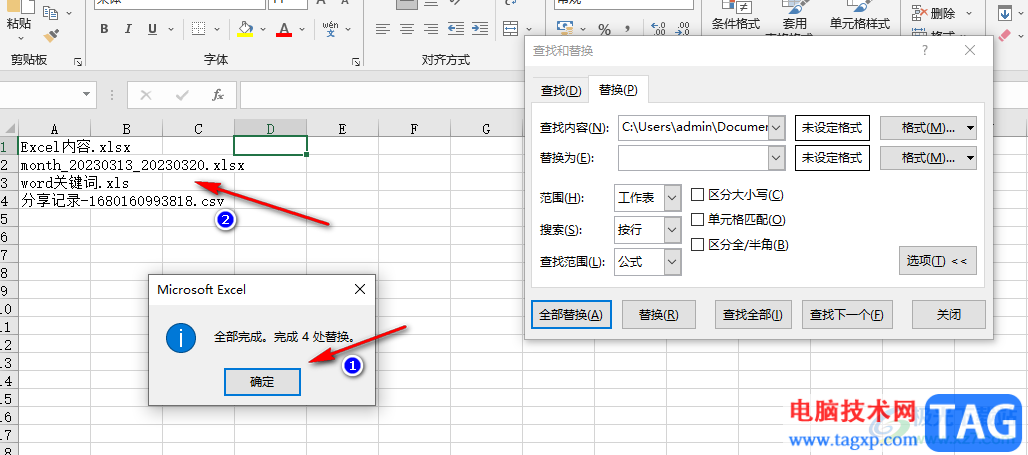
以上就是小编整理总结出的关于Excel批量复制文件目录的方法,我们在文件夹中将需要复制的文件都选中并点击复制路径选项,接着用Excel打开一个表格文档,将路径粘贴到文档中,再使用替换功能,将路径内容替换为空白即可,感兴趣的小伙伴快去试试吧。